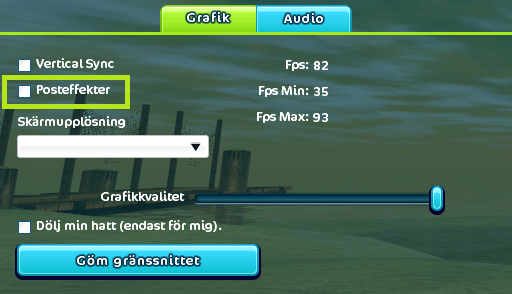Efter att jag tidigare tipsade om en grafikinställning på ens egen dator, tänkte jag att jag kunde gå igenom själva inställningarna som finns i spelet med. Många kanske redan har koll på sånt, men andra inte. Jag hade definitivt ingen aning om det när jag började spela iallafall! Jag går även genom vad som kan göras för att snabba upp datorn när du spelar, om du upplever att det är hackigt. Kolla längst ner för det.
Vi börjar med en överblick på grafikrutan. (Som hittas i telefonmenyn, på inställningar.)
"Dölj min hatt" och "Göm gränssnittet" är ganska uppenbara så de skippar vi.
Vi börjar med att titta på FPS:en eftersom det är en ganska grundläggande del i hur grafiken fungerar.
FPS står för Frames Per Second, alltså bildrutor per sekund. Det är alla bilder som visas hela tiden och på så sätt framstår som en sammanhängande "verklighet", precis som i en film. Ju högre FPS, desto mjukare "film" blir det.
Det som står efter Fps: är alltså så många frames den visar just den här sekunden, vilket ändras hela tiden.
Fps Min: är det minsta antal frames som visats under en sekund sedan inställningen nollställdes, vanligtvis genom att logga ut eller ändra grafikinställningarna. Den här mätaren visar dock alltid 10 som minsta, så har man ännu mindre än det, tex 5 FPS så kommer det fortfarande stå 10. Externa räknare så som Fraps visar istället det sanna antalet, från 0-9999 frames per second (det är nog få som kommer högre än så, haha. Om det ens är möjligt.)
Fps Max: är då det högsta antal FPS som visats under en sekund.
När du börjar i spelet så kommer Vertical Sync vara på.
Vertical Sync är en funktion som på sätt och vis synkar skärmbilden, därav namnet. Kallas även V-Sync. När den är på kommer endast hela skärmbilder visas, och när det inte används kan något som heter screen tearing förekomma. Inte riktigt så våldsamt som det låter, utan betyder att vissa av alla FPS inte hinner ladda klart, och då visas avskurna, dvs halva. T.ex. den förra halva bilden + den nya halva bilden. Det är alltså under en väldigt liten del av en sekund, men kan märkas genom att det ser lite hackigt ut.
Skulle man titta noga skulle det se ut ungefär så här:
(Screen tearing utan V-Sync:)
Med V-sync (hel bild):
Lite bättre, va?
V-Sync synkar också din FPS, till precis så många FPS som din skärm kan visa. Vanligtvis är det 60 eller 40 per sekund, men vissa bättre skärmar har över 100.
Här är exempel på hur synken blir med de olika skärmarna (dessa går att välja i skärmupplösnings-listan):
Skärm med 60 Hz (blir runt 60 FPS)
Skärm med 40 Hz:
Utan V-Sync så blir räknaren lite vild, så att säga. Den visar så många Frames som själva datorn hinner göra, även om det inte når ut till skärmen. Notera att en skärm KAN inte visa mer än den har i Hz, så även om det står tex 155 FPS så se du bara 60 (Hz).
När vi ändå är där så tittar vi på Skärmupplösningen:
Vilket är själva spelbildens storlek. Det kommer vanligtvis vara en tom ruta där, men även då är den Default (förinställd). Default är då det som passar din skärm bäst. Min skärm är på 1366x768 (60hz) så den kan visa sin storlek, samt alla som är mindre än den. En större storlek går inte (och finns inte heller med i listan.) Så ju mindre skärm du har, desto färre har du att välja på. Den minsta 1024x600 är då för en ganska fyrkantig skärm, såna som man skulle kunna kalla tjockdator, och är nog inte så himla vanlig nuförtiden. Om du har större skärm men byter till den inställningen ser du hur suddigt det blir.
Nu vidare till Posteffekterna. Hatade av många, men ofta helt okända för nya spelare. Den är nämligen på av default när du börjar spela.
"Post" har ju då inget med brevskickande att göra, utan betyder snarare "efter" på latin. Eftereffekter. De skapar liksom en vit, lite dimmig glöd över hela spelet. Jag brukade tycka det såg lite magiskt ut, men så fort jag provade utan dem kändes det som ett helt nytt spel. Bilden blir mycket klarare och verkligare utan effekterna, och många tycker att det är skönare för ögonen att se på.
Det är möjligt (har jag förstått efter att ha läst runt lite på internet) att de har en annan funktion än bara att göra spelet dimmigt, men jag märker ingen skillnad så något stort kan det inte vara.
Med:
Utan:
Vidare till Grafikkvalitet.
När du drar ner den "ändrar" du alltså kvaliteten på föremål i spelet. Jag säger "ändrar" för att tja, den ändrar egentligen inte så mycket på större delen av mätaren. Den här funktionen kunde utvecklas mycket mer, på 0 grafik ser man fortfarande väldigt mycket objekt i närheten och t.ex. allt gräs på marken. Gick det att stänga av ännu mer skulle det underlätta för vissa spelare.
En liten jämnförelse på kvaliteten då:
Full grafik
Halvt neddragen
(ingen stor förändring efter ens halva, några stenar försvann lite)

Helt neddragen:
Där vart det skillnad. Vissa objekt långt bort försvinner lite mer, och marktexturen försvinner. Det jag önskar här är att fler objekt långt bort och även andra spelare skulle försvinna när de är längre bort, så att man bara kan se max runt 10 stycken nära en själv. Just andra spelare segar ner spelet väldigt mycket.
För att då snabba upp spelet lite - och därav sin FPS (minst 30 och helst över 40-50 är bäst för att allt ska fungera optimalt) kan man göra detta:
- Som ovan, dra ner grafikkvaliteten till 0
- Ta bort posteffekterna. Dessa kräver en del energi av datorn.
- Byt till en mindre skärmupplösning
- Vertical Sync kan vara på, eftersom det oftast gör allting mjukare, men du kan prova om du tycker det blir bättre utan.
- Försök att spela när det inte är så många andra personer runt omkring på skärmen, det tar mycket energi av datorn att visa dem.
- Göm gränssnittet. Svårt att göra hela tiden eftersom det ploppar upp igen så fort man gör något, men att ha det nere avlastar datorn lite eftersom den får mindre att visa.
- Försök att inte ha några andra program igång på datorn när du spelar.
Så, tackar för mig och hopps ni har lärt er något :) Är det nåt jag missat, eller undrar du något annat är det bara att fråga.